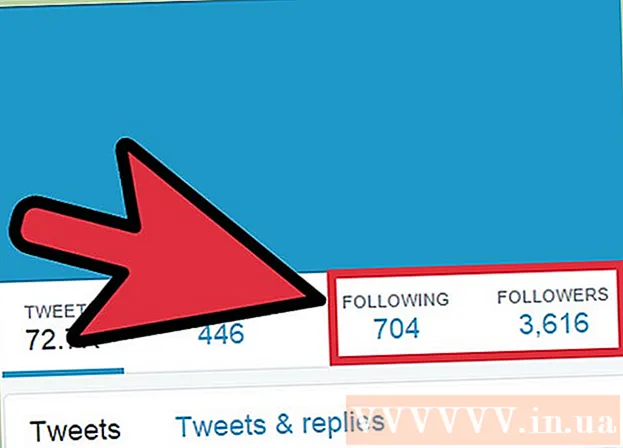Autor:
Roger Morrison
Datum Stvaranja:
8 Rujan 2021
Datum Ažuriranja:
1 Srpanj 2024

Sadržaj
- Kročiti
- Dio 1 od 3: Postavljanje Spotify-a
- Dio 2 od 3: Navigacija Spotifyom
- Dio 3 od 3: Stvorite popis za reprodukciju
- Savjeti
- Upozorenja
Ovaj wikiHow vas uči kako se prijaviti za Spotify i kako ga koristiti za slušanje glazbe i stvaranje popisa za reprodukciju. Spotify možete koristiti i putem mobilne aplikacije i na radnoj površini računala. Spotify zahtijeva pristup Internetu za upotrebu, iako premium korisnici mogu preslušanu glazbu slušati izvan mreže.
Kročiti
Dio 1 od 3: Postavljanje Spotify-a
 Idite na stranicu Spotify. Unesi https://www.spotify.com u željenom pregledniku.
Idite na stranicu Spotify. Unesi https://www.spotify.com u željenom pregledniku. - To radi u računalnom pregledniku.
- Radi i u mobilnom pregledniku, ali možete reproducirati samo preglede pjesama.
 kliknite na BESPLATNO DOBIJITE SPOTIFIKATI. To je zeleni gumb na lijevoj strani stranice.
kliknite na BESPLATNO DOBIJITE SPOTIFIKATI. To je zeleni gumb na lijevoj strani stranice.  Unesite svoje podatke za prijavu. To uključuje popunjavanje sljedećih polja:
Unesite svoje podatke za prijavu. To uključuje popunjavanje sljedećih polja: - E-mail - Unesite važeću e-adresu (tj. E-adresu koju koristite).
- Potvrdite e-poštu - Ponovno unesite svoju adresu e-pošte.
- zaporka - Vaša željena lozinka za Spotify.
- Korisničko ime - Vaše željeno korisničko ime za Spotify.
- Datum rođenja bankomat - Odaberite mjesec, dan i godinu datuma rođenja.
- Seks - Označite okvir "Muški", "Ženski" ili "Nenovinski".
- Također možete kliknuti PRIJAVITE SE NA FACEBOOK-u na vrhu stranice da biste koristili svoje Facebook vjerodajnice.
 Označite okvir "Ja nisam robot". Pri dnu je stranice. Vjerojatno ćete ovdje trebati napraviti dodatni korak provjere odabirom grupe slika ili upisivanjem fraze.
Označite okvir "Ja nisam robot". Pri dnu je stranice. Vjerojatno ćete ovdje trebati napraviti dodatni korak provjere odabirom grupe slika ili upisivanjem fraze.  kliknite na PRIJAVITE SE. Ovaj se zeleni gumb nalazi na dnu stranice. Ovo će stvoriti vaš račun u Spotifyu.
kliknite na PRIJAVITE SE. Ovaj se zeleni gumb nalazi na dnu stranice. Ovo će stvoriti vaš račun u Spotifyu. - Ako radite na radnoj površini, kliknite na PRIJAVITE SE za preuzimanje instalacijske datoteke Spotify.
 Otvorite Spotify. Aplikacija Spotify je zelena s vodoravnim crnim crtama. Otvorite aplikaciju Spotify na svom mobitelu klikom na nju. Dvaput kliknite aplikaciju Spotify na radnoj površini.
Otvorite Spotify. Aplikacija Spotify je zelena s vodoravnim crnim crtama. Otvorite aplikaciju Spotify na svom mobitelu klikom na nju. Dvaput kliknite aplikaciju Spotify na radnoj površini. - Ako još niste preuzeli aplikaciju Spotify, dostupna je za:
- iPhone u App Storeu
- Android u Trgovini Google Play
- Windows i Mac na web mjestu Spotify
- Ako još niste preuzeli aplikaciju Spotify, dostupna je za:
 Prijavite se na Spotify. Unesite svoje korisničko ime (ili e-adresu) i lozinku i kliknite ili dodirnite PRIJAVITI SE. To će vas odvesti na glavnu stranicu Spotify gdje možete početi koristiti Spotify.
Prijavite se na Spotify. Unesite svoje korisničko ime (ili e-adresu) i lozinku i kliknite ili dodirnite PRIJAVITI SE. To će vas odvesti na glavnu stranicu Spotify gdje možete početi koristiti Spotify. - Ako Spotify postavite putem Facebooka, dodirnite PRIJAVITE SE FACEBOOK-om i navedite svoje Facebook detalje.
Dio 2 od 3: Navigacija Spotifyom
 Pogledajte početnu stranicu. Ovdje se pojavljuju predloženi izvođači, popularni popisi pjesama, nova glazba i drugi personalizirani sadržaj.
Pogledajte početnu stranicu. Ovdje se pojavljuju predloženi izvođači, popularni popisi pjesama, nova glazba i drugi personalizirani sadržaj. - Na ovu stranicu možete se vratiti klikom Početna stranica na mobitelu ili dodirom Lišće na radnoj površini.
 Idite u svoju glazbenu biblioteku. Dodirnite Vaša knjižnica na dnu zaslona na mobitelu ili pogledajte lijevi stupac opcija početne stranice na radnoj površini. Ovdje ćete vidjeti nekoliko mogućnosti:
Idite u svoju glazbenu biblioteku. Dodirnite Vaša knjižnica na dnu zaslona na mobitelu ili pogledajte lijevi stupac opcija početne stranice na radnoj površini. Ovdje ćete vidjeti nekoliko mogućnosti: - Popisi za reprodukciju (Za mobilne uređaje) - odaberite ovu opciju za prikaz stvorenih popisa pjesama.
- Kolodvori - Pogledajte spremljene radio stanice i postaje izvođača.
- Brojevi - Pregledajte popis svojih spremljenih brojeva.
- Albumi - Pogledajte popis spremljenih albuma. Ovdje se pojavljuju albumi za pjesme koje spremite.
- Umjetnici - Pogledajte popis spremljenih izvođača. Ovdje su navedeni svi izvođači pjesama koje spremite.
- Preuzimanja (Za mobilne uređaje) - Pogledajte sve pjesme koje ste preuzeli za reprodukciju izvan mreže. Ovo je premium značajka.
- Lokalne datoteke (Desktop) - pregledajte popis MP3 datoteka na računalu i reproducirajte ih putem Spotify-a.
 Otvorite radio funkciju Spotify. Dodirnite karticu Radio na mobitelu ili kliknite Radio u gornjem lijevom dijelu prozora stolnog playera. Ovdje možete odabrati ili pretraživati radio stanice koje reproduciraju glazbu (ili sličnu) izvođačima, žanrovima ili albumima koji vam se sviđaju.
Otvorite radio funkciju Spotify. Dodirnite karticu Radio na mobitelu ili kliknite Radio u gornjem lijevom dijelu prozora stolnog playera. Ovdje možete odabrati ili pretraživati radio stanice koje reproduciraju glazbu (ili sličnu) izvođačima, žanrovima ili albumima koji vam se sviđaju.  Upotrijebite funkciju pretraživanja. Dodirnite traži na dnu zaslona na mobitelu, a zatim dodirnite polje "Traži" - ili kliknite traku "Pretraži" na vrhu početne stranice na radnoj površini - da biste otvorili okvir za pretraživanje u kojem možete tražiti određene izvođače, albume , žanrovi i popisi pjesama.
Upotrijebite funkciju pretraživanja. Dodirnite traži na dnu zaslona na mobitelu, a zatim dodirnite polje "Traži" - ili kliknite traku "Pretraži" na vrhu početne stranice na radnoj površini - da biste otvorili okvir za pretraživanje u kojem možete tražiti određene izvođače, albume , žanrovi i popisi pjesama. - Ovdje također možete potražiti korisnička imena i podcastove prijatelja.
- Pronađite ime izvođača i dodirnite PREKLOPNA IGRA (mobilni) ili kliknite IGRA (radna površina) za reprodukciju pjesama izvođača.
- Prijeđite prstom ulijevo (mobilni uređaj) ili kliknite ... zatim kliknite Spremi u svoju glazbu (radna površina) za spremanje broja na popis Brojevi.
 Povratak na početnu stranicu. Sad kad znate kako pronaći i reproducirati glazbu, vrijeme je da izradite vlastiti popis pjesama.
Povratak na početnu stranicu. Sad kad znate kako pronaći i reproducirati glazbu, vrijeme je da izradite vlastiti popis pjesama.
Dio 3 od 3: Stvorite popis za reprodukciju
 Otvorite stranicu Popisi za reprodukciju. Na mobilnim uređajima dodirnite karticu Vaša knjižnica zatim tapnite Popisi za reprodukciju. Na radnoj površini potražite odjeljak "Popisi za reprodukciju" u donjem lijevom dijelu početne stranice.
Otvorite stranicu Popisi za reprodukciju. Na mobilnim uređajima dodirnite karticu Vaša knjižnica zatim tapnite Popisi za reprodukciju. Na radnoj površini potražite odjeljak "Popisi za reprodukciju" u donjem lijevom dijelu početne stranice.  Pokrenite novi popis pjesama. Dodirnite IZRADI POPIS ZA POJAS na sredini stranice (mobitel) ili kliknite + Nova lista za reprodukciju u donjem lijevom dijelu prozora Spotify (radna površina).
Pokrenite novi popis pjesama. Dodirnite IZRADI POPIS ZA POJAS na sredini stranice (mobitel) ili kliknite + Nova lista za reprodukciju u donjem lijevom dijelu prozora Spotify (radna površina).  Unesite naziv popisa za reprodukciju. Na radnu površinu možete dodati opis popisa za reprodukciju u polje "Opis".
Unesite naziv popisa za reprodukciju. Na radnu površinu možete dodati opis popisa za reprodukciju u polje "Opis".  Odaberi STVORITI. Ovo će stvoriti vaš popis pjesama.
Odaberi STVORITI. Ovo će stvoriti vaš popis pjesama.  Pronađite glazbu za svoj popis pjesama. Možete tražiti izvođača, album ili određenu pjesmu koju želite dodati. Glazbu možete pronaći jednostavnim upisivanjem pojmova za pretraživanje u traku "Pretraživanje" ili pretraživanjem po žanru na kartici Lišće (mobilni) ili pomicanje početne stranice (radna površina).
Pronađite glazbu za svoj popis pjesama. Možete tražiti izvođača, album ili određenu pjesmu koju želite dodati. Glazbu možete pronaći jednostavnim upisivanjem pojmova za pretraživanje u traku "Pretraživanje" ili pretraživanjem po žanru na kartici Lišće (mobilni) ili pomicanje početne stranice (radna površina).  Dodajte glazbu na svoj popis pjesama. Dodirnite ... pored albuma izvođača ili pjesme, a zatim dodirnite Dodaj na popis za reprodukciju i odaberite naziv popisa za reprodukciju. Kliknite na radnu površinu ... pored albuma ili pjesme umjetnika, a zatim odaberite Dodaj na popis za reprodukciju i kliknite naziv popisa za reprodukciju u skočnom izborniku.
Dodajte glazbu na svoj popis pjesama. Dodirnite ... pored albuma izvođača ili pjesme, a zatim dodirnite Dodaj na popis za reprodukciju i odaberite naziv popisa za reprodukciju. Kliknite na radnu površinu ... pored albuma ili pjesme umjetnika, a zatim odaberite Dodaj na popis za reprodukciju i kliknite naziv popisa za reprodukciju u skočnom izborniku.  Slušajte svoj popis pjesama. Otvorite svoj popis za reprodukciju, a zatim dodirnite PREKLOPNA IGRA na vrhu zaslona (mobilni uređaj) ili kliknite IGRA na vrhu prozora popisa za reprodukciju (radna površina).
Slušajte svoj popis pjesama. Otvorite svoj popis za reprodukciju, a zatim dodirnite PREKLOPNA IGRA na vrhu zaslona (mobilni uređaj) ili kliknite IGRA na vrhu prozora popisa za reprodukciju (radna površina). - Popis za reprodukciju na radnoj površini reproducirat će pjesme s popisa za reprodukciju prije prebacivanja na različite žanrove. Na besplatnom računu na vašem mobitelu, popis za reprodukciju reproducirat će vaše dodane pjesme, ali i druge pjesme iz sličnih žanrova.
Savjeti
- Isti račun Spotify možete koristiti za više uređaja, ali istovremeno možete aktivno slušati glazbu samo na jednom od uređaja.
- U postavkama možete postaviti svog korisnika kao privatnog, tako da ljudi ne mogu pregledavati vaše popise pjesama niti vidjeti što slušate.
- Spotify Premium račun uvijek možete otkazati u bilo kojem trenutku putem Androida ili iPhonea.
Upozorenja
- Ne možete preuzeti pjesme za reprodukciju izvan mreže bez premijskog računa.